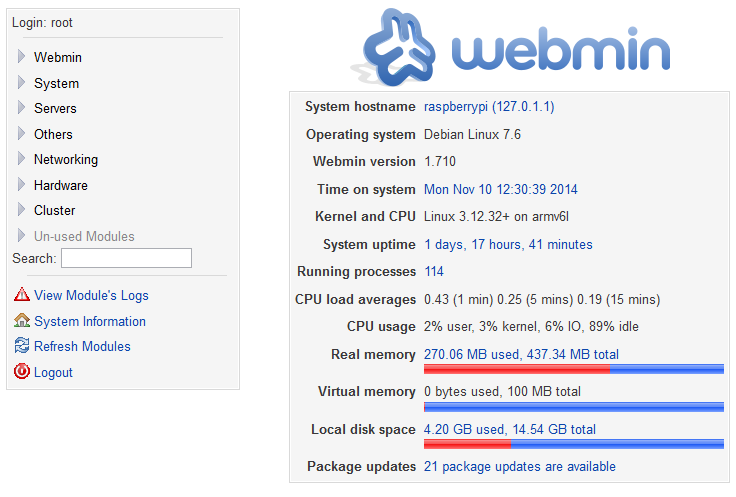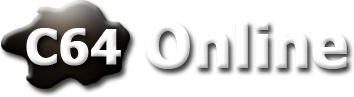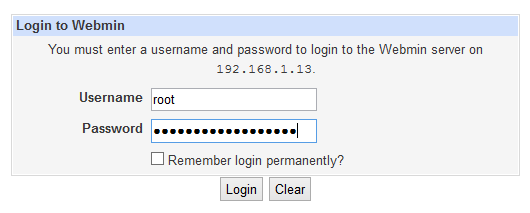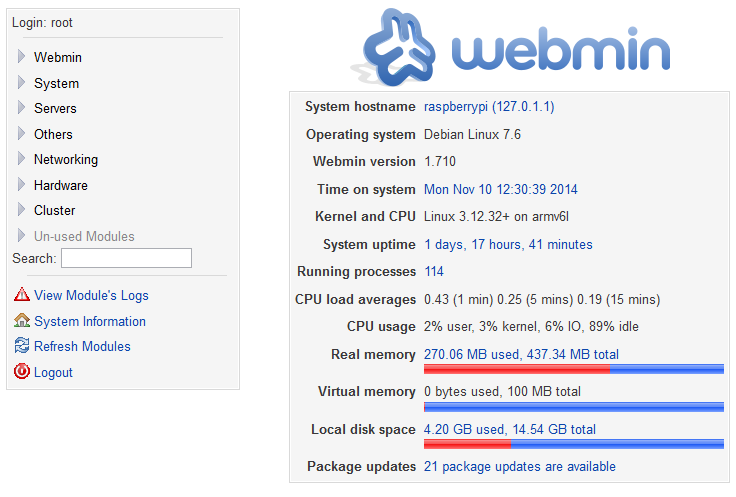Der Raspberry PI eigenet sich hervorragend als kleiner Hilfsserver für kleinere Netzwerke. So kann er z.B. als DNS-, DHCP-, und/oder Mail-Server eingesetzt werden. Oftmals scheitert so ein Vorhaben jedoch an der vermeintlich umständlichen Konfiguration mittels Linux-Shell.
Um Dieses Manko auszugleichen, eignet sich das kostenlose Webinterface „Webmin“ als Konfigurationstool. Die Installation ist schnell und einfach erledigt. Als erstes müssen ein paar zusätzliche Pakete installiert werden. Dazu aktualisieren wir zuerst die Paketquellen mit dem Befehl
sudo apt-get update
Anschließend können wir die notwendigen Pakete mit dem folgenden Befehl installieren:
sudo apt-get install perl libnet-ssleay-perl openssl libauthen-pam-perl libpam-runtime libio-pty-perl python libapt-pkg-perl apt-show-versions
Nach der Installation laden wir die aktuelle Version von Webmin als Debian-Paket herunter. Derzeit ist die Version 1.710 aktuell. Den neusten Link findest Du unter http://www.webmin.com/download.html.
Das Herunterladen erfolgt mit dem Befehl:
sudo wget http://prdownloads.sourceforge.net/webadmin/webmin_1.710_all.deb
und die Installation im Anschluß mit:
sudo dpkg --install webmin_1.710_all.deb
Die Installation dauert auf dem PI mehrere Minuten. Sobald die Installation abgeschlossen ist, kann Webmin im Browser z.B, mit
https://raspberry:10000
aufgerufen werden. Statt „rasbperry“ kann man natürlich auch die IP-Adresse des PI verwenden, z.B. falls der PI nicht per Namensauflösung erreichbar ist.
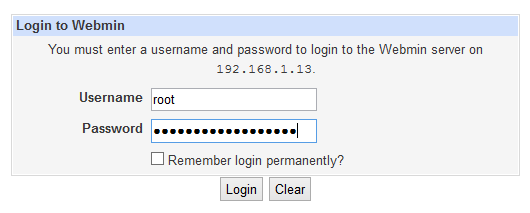
Der Login erfolgt standardmäßig per ROOT-Benutzer. Dieser sollte also ein Passwort haben. Nach dem Login erscheint dann das Webinterface mit allen Konfigurationsmöglichkeiten der installierten Pakete: